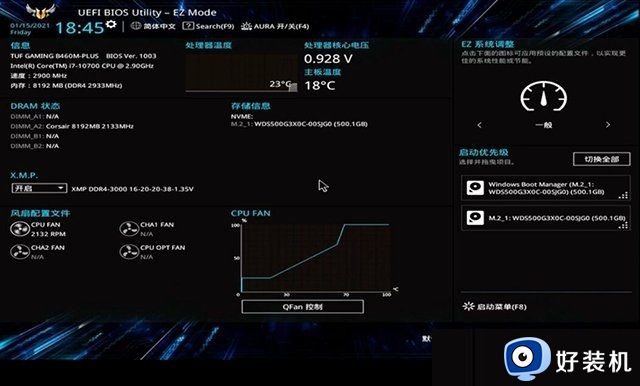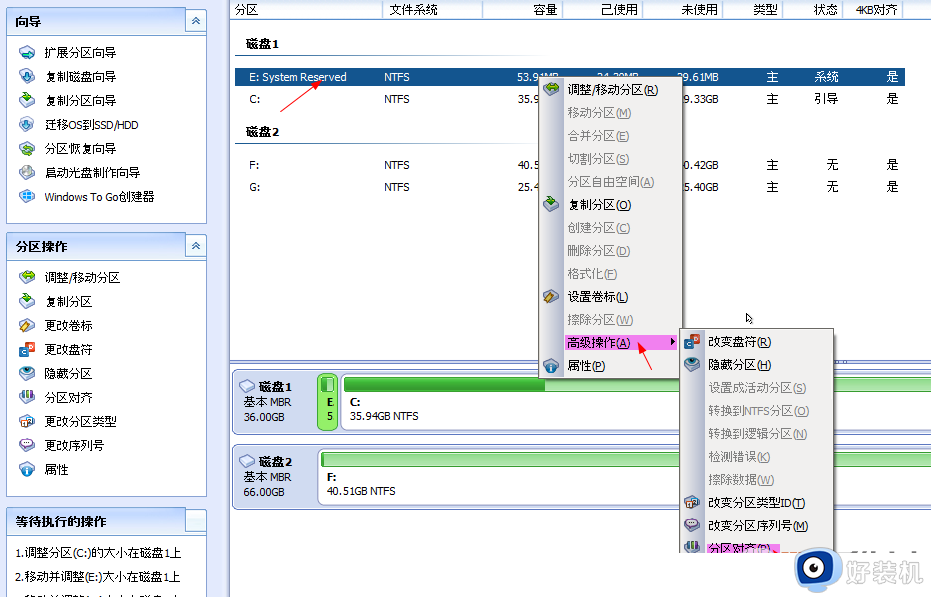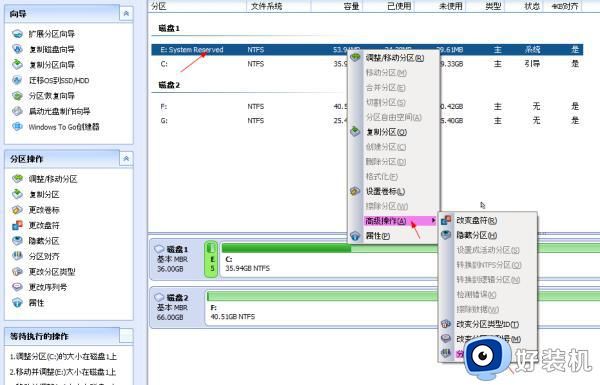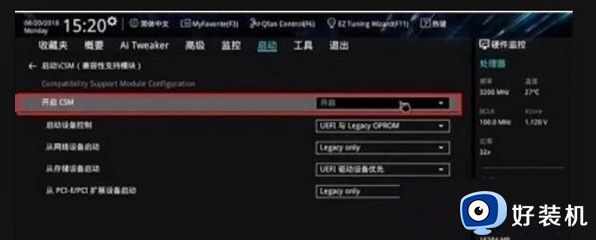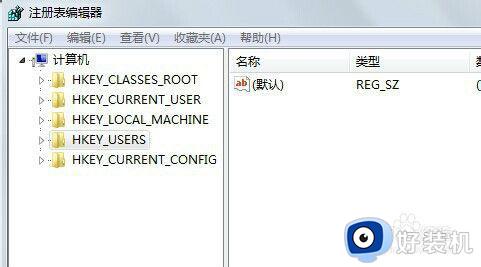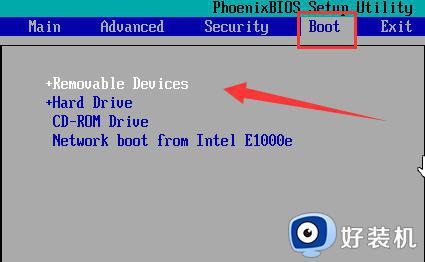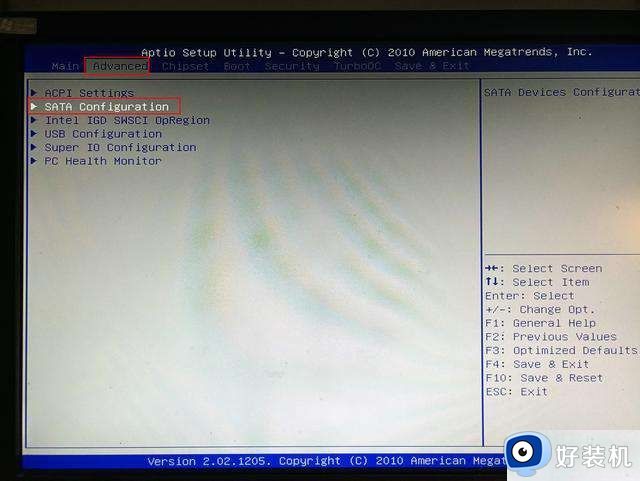win7如何查看电脑是固态硬盘还是机械硬盘
时间:2021-12-17 15:26:43作者:xinxin
现阶段,市面上常见的win7正式版电脑硬盘有两种,固态硬盘和机械硬盘,用户在入手电脑的时候也会对硬盘的有着一定的要求,许多用户在使用win7系统这么长时间也都不知道自己电脑的硬盘属于哪一种,对此win7如何查看电脑是固态硬盘还是机械硬盘呢?今天小编就来教大家操作方法。
推荐下载:深度win7系统下载
具体方法:
1、右击电脑桌面的“计算机”

2、在出现的选项中,点击“属性”
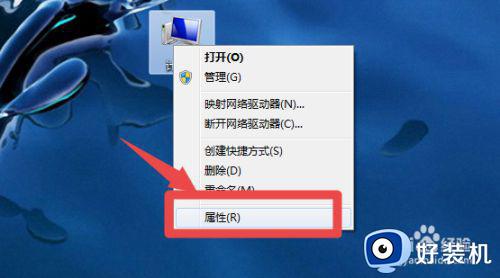
3、点击做出“设备管理器”
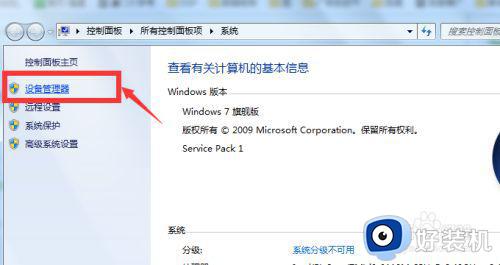
4、点开“磁盘管理器”
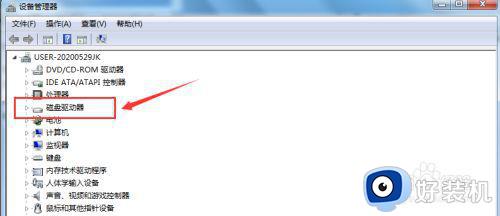
5、这里能看到自己的磁盘设备,如果有“SSD”标识的说明装的是固态硬盘,如果没有SSD标识说明是机械硬盘
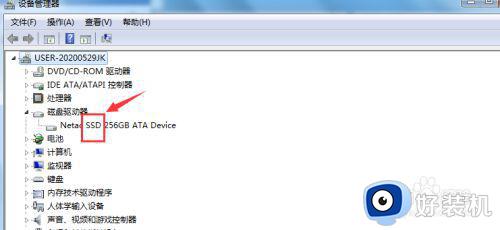
6、如果装的是机械硬盘的,电脑使用比较久了,可以考虑去更换固态硬盘,运算速度会快很多。
拆下来的机械硬盘,购买一个外接盒还可以当移动硬盘使用,连移动硬盘都不需要购买了,这里推荐一个质量不错的硬盘外接盒,挺好用
上述就是有关win7查看电脑是固态硬盘还是机械硬盘操作方法了,有需要的用户就可以根据小编的步骤进行操作了,希望能够对大家有所帮助。